Git - это распределенная система контроля версий, которая позволяет разработчикам отслеживать изменения в коде, совместно работать над проектами и откатывать изменения в случае необходимости. Коммиты являются основной единицей изменений в Git, и иногда может возникнуть необходимость удалить ненужный или ошибочный коммит.
Удаление коммита в Git - это довольно серьезный шаг, поэтому перед его выполнением рекомендуется убедиться, что вы понимаете последствия и сохранить резервную копию репозитория. Пожалуйста, обратите внимание, что удаление коммита также изменит историю коммитов репозитория, поэтому будьте осторожны.
Следуя этой пошаговой инструкции, вы сможете удалить локальный коммит в Git:
Шаг 1: Откройте командную строку или терминал и перейдите в папку вашего репозитория Git.
Шаг 2: Введите команду git log, чтобы просмотреть историю коммитов репозитория. Скопируйте хеш коммита, который вы хотите удалить.
Шаг 3: Введите команду git reset --hard <хеш коммита>, чтобы вернуться к состоянию репозитория до данного коммита. Важно отметить, что команда --hard удаляет все изменения после выбранного коммита, поэтому будьте уверены, что вы хотите удалить все эти изменения.
Шаг 4: Введите команду git push -f, чтобы применить изменения к удаленному репозиторию. Обратите внимание, что использование флага -f (или --force) является обязательным при изменении истории коммитов, так как Git выдаст предупреждение об изменении удаленного репозитория.
Важно помнить, что удаление коммита может быть опасным и влиять на работу других разработчиков и совместные проекты. Поэтому перед удалением коммита рекомендуется обсудить это с другими членами команды и убедиться, что удаление не приведет к потере важной информации или нарушению работы проекта.
Надеюсь, эта инструкция помогла вам удалить ненужные коммиты в Git и упростить вашу работу с системой контроля версий.
Предисловие
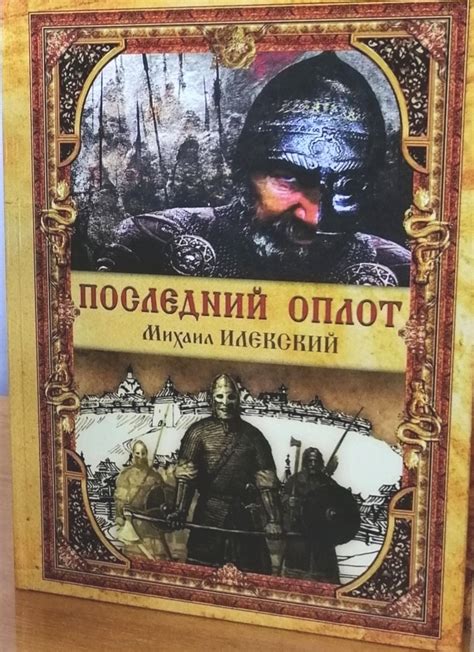
Понимание Git и локальных коммитов
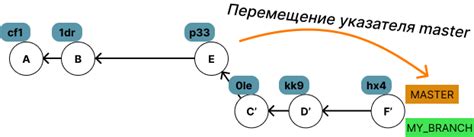
Каждый коммит в Git содержит представление проекта в определенный момент времени. При выполнении команды git commit файлы, которые были отмечены для коммита, сохраняются и помечаются как зафиксированные изменения. Это позволяет вам отслеживать прогресс проекта и вернуться к предыдущим версиям, если что-то пошло не так.
Локальные коммиты хранятся только на вашем локальном компьютере и не сливаются с удаленным репозиторием, пока вы не выполните операцию push. Это означает, что вы можете вносить изменения в код проекта и сохранять коммиты локально, пока не будете готовы поделиться своими изменениями с другими участниками команды.
Однако, иногда возникает необходимость отменить или удалить локальный коммит в Git. Это может быть полезно, если вы случайно зафиксировали неправильные изменения или хотите отменить предыдущие изменения.
В следующих разделах данной статьи вы узнаете, как удалить локальный коммит в Git с помощью команды git reset и как использовать git revert для отмены определенного коммита.
Шаг 1: Открытие терминала
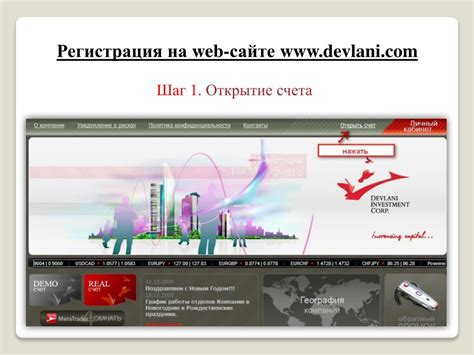
На MacOS или Linux, можно найти терминал в папке "Приложения" или в "Других" папках системы.
На Windows, терминал можно открыть, нажав правой кнопкой мыши на папке, в которой вы хотите работать, и выбрав "Git Bash Here" из контекстного меню.
После открытия терминала, вы будете готовы перейти ко следующему шагу.
Запуск терминала на Windows/Mac/Linux
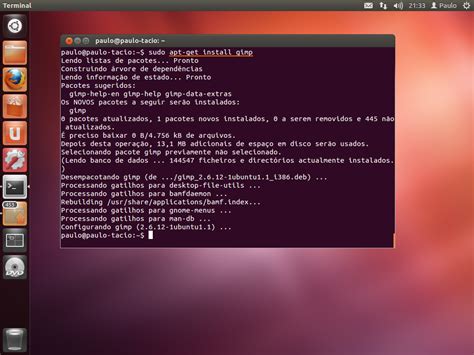
Windows:
Чтобы открыть терминал на Windows, выполните следующие действия:
- Нажмите клавишу Win + R, чтобы открыть окно "Выполнить".
- Введите "cmd" и нажмите клавишу Enter.
- Терминал откроется в командной строке Windows.
Mac:
Для запуска терминала на Mac используйте следующие шаги:
- Откройте папку "Программы".
- Найдите папку "Служебные программы".
- Внутри этой папки найдите и откройте приложение "Терминал".
Linux:
Если вы используете Linux, запуск терминала может отличаться в зависимости от дистрибутива. Вот некоторые общие способы:
- Нажмите Ctrl + Alt + T, чтобы открыть терминал.
- Или найдите терминал в меню приложений и запустите его.
Теперь, когда у вас есть открытый терминал, вы можете начать использовать команды Git для работы с репозиторием.
Шаг 2: Переход в локальный репозиторий

Чтобы удалить локальный коммит в Git, необходимо сначала перейти в локальный репозиторий проекта. Для этого выполните следующие действия:
- Откройте терминал (командную строку) вашей операционной системы.
- Перейдите в папку с проектом с помощью команды "cd" (например, "cd /путь/к/папке/проекта").
- Если вы не видите скрытые файлы и папки, выполните команду "ls -a" (для macOS и Linux) или "dir /a" (для Windows), чтобы отобразить все файлы и папки.
- Убедитесь, что вы находитесь в корневой папке репозитория, где располагается папка ".git".
После выполнения этих шагов вы будете находиться в локальном репозитории вашего проекта и готовы приступить к удалению ненужного локального коммита.
Навигация к папке с репозиторием

Перед тем как начать работу с Git и удалением локальных коммитов, необходимо выполнить следующие шаги:
- Откройте командную строку или терминал на вашем компьютере.
- Перейдите в папку, где расположен ваш репозиторий. Для этого используйте команду
cdи укажите путь к папке. Например, если ваш репозиторий находится в папке с именем "my-repo", выполните командуcd my-repo. - Убедитесь, что вы находитесь в правильной папке, путем выполнения команды
ls(на Linux и macOS) илиdir(на Windows). Вы увидите список файлов и папок в текущей директории.
Теперь, когда вы находитесь в папке с репозиторием, вы готовы удалить локальные коммиты с помощью Git.